本教程和大家分享是一幅Urban Style都市风格海报的设计过程,详细讲述这种带点非主流、颓废和朋克的风格的海报要怎样完成。过程中会教大家一些快速精细抠图、制作纹理材质的技巧,适合Photoshop初学者快速掌握专业设计师使用的技巧。
Urban Style都市风格是一种源自上世纪90年代,在今天越演越烈的设计风格,拥有杂乱、颓废、非主流的设计效果,能把各种各样的物品揉杂在一起而产生浓烈的视觉印象,是很多时尚杂志、海报设计爱用的风格。本Photoshop教程就是教大家创作一幅颓废的都市风格海报,过程中使用的都是大家耳熟能详的技术,包括快速抠图、自定义材质等等。
先来看看最终效果:

最终效果图
准备工作:
为创造这幅海报,我从网上搜集了一些照片作为素材,包括听歌的女孩、旧式收音机和巨型音响。你可以选择自己喜欢的素材进行整合,从而按照设定的主题进行多样化的尝试。

素材图片
Step 1
在动用素材之前,我们首先要做一个简单的材质效果,之后会需要它为素材添加效果。
新建一个800×600像素的空白文档,按下“D”设置前景色/背景色为默认的黑白。
新建图层,使用滤镜>渲染>云彩。接着用滤镜>杂色>添加杂色,按照如下设置:数量50%,平均分布,单色。应用添加杂色效果后,再用滤镜>艺术效果>干画笔,设置如下:画笔大小2,画笔细节8,纹理1。
按照之前的设置再进行一次添加杂色(数量50%,平均分布,单色)。然后到滤镜>艺术效果>绘画涂抹,设置如下图:画笔大小7、锐化程度9、画笔类型:简单。

图1
Step 2
现在使用滤镜>画笔描边>喷溅,设置如下:喷色半径20、平滑度5。之后你应该会得到如下图的效果。
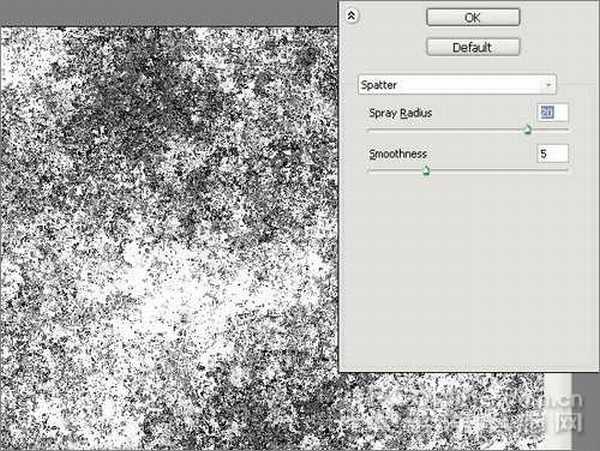
图2
上一页12 3 4 下一页 阅读全文
Urban Style都市风格是一种源自上世纪90年代,在今天越演越烈的设计风格,拥有杂乱、颓废、非主流的设计效果,能把各种各样的物品揉杂在一起而产生浓烈的视觉印象,是很多时尚杂志、海报设计爱用的风格。本Photoshop教程就是教大家创作一幅颓废的都市风格海报,过程中使用的都是大家耳熟能详的技术,包括快速抠图、自定义材质等等。
先来看看最终效果:

最终效果图
准备工作:
为创造这幅海报,我从网上搜集了一些照片作为素材,包括听歌的女孩、旧式收音机和巨型音响。你可以选择自己喜欢的素材进行整合,从而按照设定的主题进行多样化的尝试。

素材图片
Step 1
在动用素材之前,我们首先要做一个简单的材质效果,之后会需要它为素材添加效果。
新建一个800×600像素的空白文档,按下“D”设置前景色/背景色为默认的黑白。
新建图层,使用滤镜>渲染>云彩。接着用滤镜>杂色>添加杂色,按照如下设置:数量50%,平均分布,单色。应用添加杂色效果后,再用滤镜>艺术效果>干画笔,设置如下:画笔大小2,画笔细节8,纹理1。
按照之前的设置再进行一次添加杂色(数量50%,平均分布,单色)。然后到滤镜>艺术效果>绘画涂抹,设置如下图:画笔大小7、锐化程度9、画笔类型:简单。

图1
Step 2
现在使用滤镜>画笔描边>喷溅,设置如下:喷色半径20、平滑度5。之后你应该会得到如下图的效果。
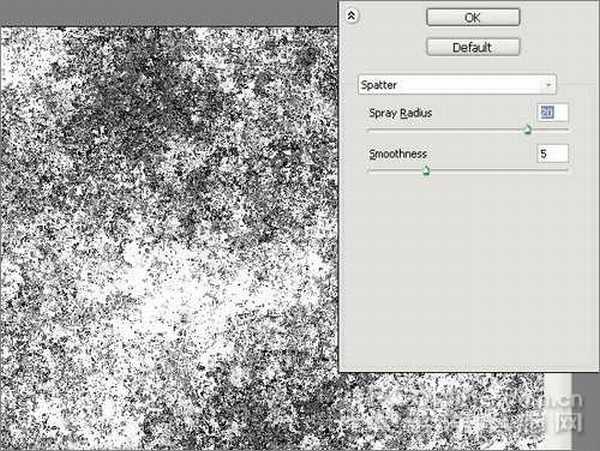
图2
上一页12 3 4 下一页 阅读全文
广告合作:本站广告合作请联系QQ:858582 申请时备注:广告合作(否则不回)
免责声明:本站资源来自互联网收集,仅供用于学习和交流,请遵循相关法律法规,本站一切资源不代表本站立场,如有侵权、后门、不妥请联系本站删除!
免责声明:本站资源来自互联网收集,仅供用于学习和交流,请遵循相关法律法规,本站一切资源不代表本站立场,如有侵权、后门、不妥请联系本站删除!
暂无评论...
《魔兽世界》大逃杀!60人新游玩模式《强袭风暴》3月21日上线
暴雪近日发布了《魔兽世界》10.2.6 更新内容,新游玩模式《强袭风暴》即将于3月21 日在亚服上线,届时玩家将前往阿拉希高地展开一场 60 人大逃杀对战。
艾泽拉斯的冒险者已经征服了艾泽拉斯的大地及遥远的彼岸。他们在对抗世界上最致命的敌人时展现出过人的手腕,并且成功阻止终结宇宙等级的威胁。当他们在为即将于《魔兽世界》资料片《地心之战》中来袭的萨拉塔斯势力做战斗准备时,他们还需要在熟悉的阿拉希高地面对一个全新的敌人──那就是彼此。在《巨龙崛起》10.2.6 更新的《强袭风暴》中,玩家将会进入一个全新的海盗主题大逃杀式限时活动,其中包含极高的风险和史诗级的奖励。
《强袭风暴》不是普通的战场,作为一个独立于主游戏之外的活动,玩家可以用大逃杀的风格来体验《魔兽世界》,不分职业、不分装备(除了你在赛局中捡到的),光是技巧和战略的强弱之分就能决定出谁才是能坚持到最后的赢家。本次活动将会开放单人和双人模式,玩家在加入海盗主题的预赛大厅区域前,可以从强袭风暴角色画面新增好友。游玩游戏将可以累计名望轨迹,《巨龙崛起》和《魔兽世界:巫妖王之怒 经典版》的玩家都可以获得奖励。
更新日志
2024年11月24日
2024年11月24日
- 凤飞飞《我们的主题曲》飞跃制作[正版原抓WAV+CUE]
- 刘嘉亮《亮情歌2》[WAV+CUE][1G]
- 红馆40·谭咏麟《歌者恋歌浓情30年演唱会》3CD[低速原抓WAV+CUE][1.8G]
- 刘纬武《睡眠宝宝竖琴童谣 吉卜力工作室 白噪音安抚》[320K/MP3][193.25MB]
- 【轻音乐】曼托凡尼乐团《精选辑》2CD.1998[FLAC+CUE整轨]
- 邝美云《心中有爱》1989年香港DMIJP版1MTO东芝首版[WAV+CUE]
- 群星《情叹-发烧女声DSD》天籁女声发烧碟[WAV+CUE]
- 刘纬武《睡眠宝宝竖琴童谣 吉卜力工作室 白噪音安抚》[FLAC/分轨][748.03MB]
- 理想混蛋《Origin Sessions》[320K/MP3][37.47MB]
- 公馆青少年《我其实一点都不酷》[320K/MP3][78.78MB]
- 群星《情叹-发烧男声DSD》最值得珍藏的完美男声[WAV+CUE]
- 群星《国韵飘香·贵妃醉酒HQCD黑胶王》2CD[WAV]
- 卫兰《DAUGHTER》【低速原抓WAV+CUE】
- 公馆青少年《我其实一点都不酷》[FLAC/分轨][398.22MB]
- ZWEI《迟暮的花 (Explicit)》[320K/MP3][57.16MB]
